Переклад клавіатури. Punto Switcher - програма для автоматичного перемикання розкладки клавіатури і не тільки
Чи часто у Вас буває таке в написанні повідомлень? Особливо актуально коли Ви набираєте методом наосліп. Коли не дивлячись в монітор Ви нахиляєтеся над клавіатурою і набираєте дивлячись тільки в неї, потім дивіться на екран, щоб побачити, що вийшло і... На екрані замість російських взаємопов'язаних слів якась абракадабра з англійських букв. Хтось чортяться, хтось злитися, хтось мовчки це сприймає. Але в будь-якому випадку за цим слід видалення набраного тексту, перемикання розкладки клавіатури та набір тексту знову. Саме для таких випадків і написали розумні дядьки різні перемикачі клавіатури.
Хотів я написати про одне, найпопулярніше, але потім подивився в інтернеті на конкурентів та відгуки і вирішив зробити короткий огляд всіх перемикачів розкладки клавіатури.
Хоча слово "Всіх" надто голосне, всього я знайшов чотири програми такого класу, яким варто приділити увагу. Було більше, але сайти позакривалися та завантажити немає можливості.
Отже, менше слів – більше справи!
1) punto switcher- найпопулярніша і доступна і безкоштовна і взагалі найпопулярніша

Але це лише для початку...
Переваги punt switcher:
- Безкоштовна
- Є російська мова
- Автоматично перемикає мову розкладки
Недоліки punt switcher:
- Всюдисущий яндекс (а саме він викупив цю програму року 3 тому) як зазвичай сує свої тулбари та домашні сторінки при встановленні. Можна звичайно не погоджуватися з усіма цими набридливими пропозиціями про встановлення, але факт залишається фактом. Якщо Ви постійно натискатимете Далі Далі Далі, то в результаті програму встановіть і на додачу купу всяких "плюшок" яндексу. Особисто для мене це не потрібно, і тому я вважаю це недоліком. Яндекс і так популярний, так навіщо пхати то себе всюди?
- Деякі особливо маніакальні особистості стверджують, що яндекс за допомогою неї відстежує Ваші натискання і збирає їх собі кудись... Може комусь здасться маренням, але якщо вже Google за допомогою свого браузера хваленого робить те ж саме, то. думайте самі.
- Внаслідок того, що він особливо популярний в середовищі користувача, всякого роду погані люди називають себе "хакерами" всіляко зламують її і отримують доступ до того, що Ви набираєте на клавіатурі. Особливо це стосується паролів. (Після цього я її і видалив).
- Її перехоплення часом змушує вбивати її в процесах. Вона інтегрується таким чином, що якщо вона у Вас запущена і Ви захотіли пограти, то вона лише Вам заважатиме. Мій приклад - я іноді граю в CS 1.6, при заході я забуваю що у мене запущена ця прога і в результаті вона думає що коли я "ходжу" в грі, то я ніби набираю текст і вона всіляко намагається його "переключити" що в результаті змушує мене або стояти просто або гальмувати на бігу або як.
- Після видалення стандартним способом вона все одно "висить" у системі та відстежує Ваші натискання. Деколи рятує лише переустановка системи.
2) Arum Switcherальтернатива попередньому перемикачу. Відрізняється (як і будь-які програми) інтерфейсом та рядом своїх примочок.

Переваги Arum Switcher:
- Безкоштовна
- Є російська мова
- Є безліч налаштувань під себе
Більш детально Ви можете почитати на програми, а також завантажити її.
Недоліки Arum Switcher:
- Перемикає лише при натисканні клавіш.
3) Orfo Switcherтепер вона називається Віртуальний помічник. Викупили якісь засранці погані люди і зробили платною.
Переваги Orfo Switcher:
- Чесно тепер не знаю навіть
Детальніше Ви можете почитати на
Автоматично перемикати розкладку клавіатури – далеко не єдине, що вміє ця програма. Також вона може вести щоденник набраного тексту, конвертувати вибраний текст в іншу розкладку, у великі/малі літери або в трансліт. Підтримується список "гарячої вставки" тексту, що часто використовується. Все це гнучко налаштовується під будь-які потреби. На думку автора цього сайту, Punto Switcher - програма №1 для економії нервів та сил.
Сфера використання комп'ютера у час найширша. Ні, мабуть, такої галузі, де б не використовувалася тією чи іншою мірою комп'ютерна техніка. Однак за статистикою здебільшого ПК виконують роль "просунутої" друкарської машинки.
Так! Ці пристосування ще зовсім недавно наповнювали гуркотом держустанови різної спрямованості. І ось Вам ситуація: друкарка набирає, скажімо, річний звіт, і раптом - помилка! Що робити? Доводилося знову друкувати цілий аркуш:(.
Здавалося б, комп'ютер вирішив повною мірою цю проблему: натиснув Backspace і все виправив. Однак одна проблема все ж таки залишається - неправильна розкладка клавіатури! І знову ситуація: та ж друкарка з тим же звітом (але на компі:)), поспішаючи його здати, забула переключити мову з англійської на російську…
У результаті вийшла сторінка тарабарського тексту:). Знову треба все передрукувати: (. Цього б не сталося якби наша друкарка використовувала програму Punto Switcher!
Можливості Punto Switcher
Головне, але не єдина перевага цього продукту - автоматичне перемикання розкладки клавіатури з англійської на російську і навпаки. Програма відстежує послідовність натискання клавіш на клавіатурі і розпізнає якою мовою вводиться текст.
Як? Дуже просто:). Ось Вам "найгрубіший", але наочний приклад: у російській мові немає слів, які б починалися з "И". Отже, якщо перша літера слова "И", Punto Switcher переключиться в англійську розкладку.
Крім перемикання розкладки клавіатури, програма має такі функції:
- застосування транслітерації до виділеної фрази;
- виправлення регістру слова чи тексту;
- функція автозаміни;
- робота з текстом у буфері обміну;
- можливість задати користувацькі гарячі клавіші та правила перемикання розкладки;
- пошук значення слів та термінів в Інтернеті;
- робота із щоденником.
Установка Punto Switcher
Завантажуємо та встановлюємо Punto Switcher. Тут, як кажуть, no problem:) – стандартний інсталятор все зробить за Вас. Єдиний нюанс – на Ваш вибір пропонується зробити Яндекс Вашою домашньою сторінкою та встановити Yandex-bar – панель інструментів для браузера Internet Explorer.
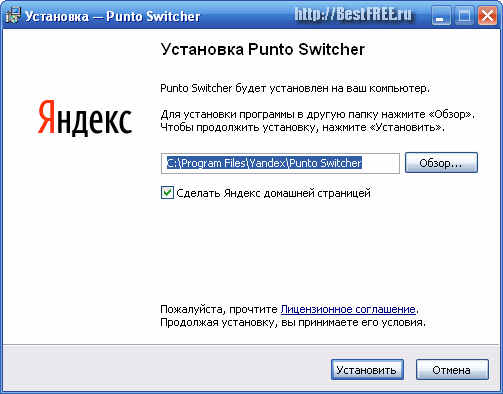
Від цього можна легко відмовитися (за бажанням)), знявши прапорець з відповідного пунктика.
Як тільки закінчиться установка, у системному треї Ви побачите піктограму програми.
![]()
Забігаючи наперед, скажу, що текстовий значок можна замінити більш привабливим із зображенням прапора країни. Для цього натискаємо правою кнопкою на значок і вибираємо в меню пункт "Налаштування". На вкладці з "Спільними" налаштуваннями шукаємо пункт "Зробити значок у вигляді прапорів країн".
Однак, змінивши тип значка, Ви втрачаєте одну з функцій - перевірки орфографії (при помилці значок з текстовим відображенням за Вас червоніє:)). Перевірка не дуже потужна, тому якщо Вам хочеться трохи прикрасити трей, можете міняти значок.
Тепер трохи детальніше про меню управління програмою.
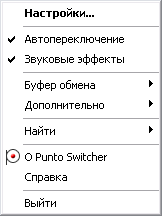
Установки Punto Switcher
Найперший пункт - "Налаштування". З нього, мабуть, і почнемо. Як і всі програми, Punto Switcher можна налаштувати таким чином, щоб Вам було зручніше та комфортніше з нею працювати. Розглянемо, що можна налаштувати:
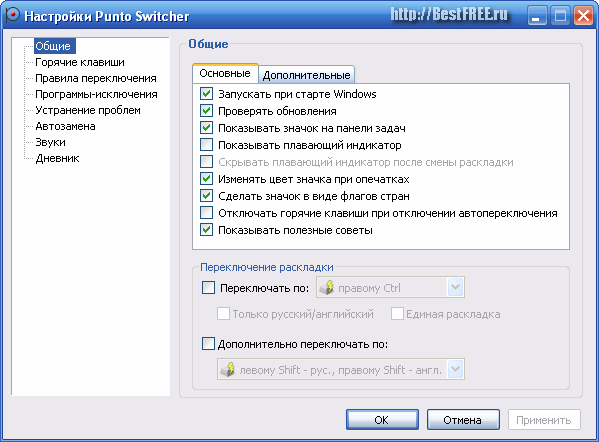
Про "Загальні" налаштування ми вже трохи говорили вище. Тут можна увімкнути/вимкнути автозапуск програми, налаштувати "гарячі" клавіші для перемикання розкладки клавіатури, відобразити плаваючий індикатор програми, який можна розмістити в будь-якому місці на робочому столі і т.д.
Якщо ви перейдете у вкладку "Додаткові", то зможете змінити деякі параметри автоматичних виправлень, налаштувати параметри кнопки Caps Lock, а також (що дуже важливо) увімкнути стеження за буфером обміну!
Налаштування гарячих клавіш
Вкладка "Гарячі кнопки" допомагає нам налаштувати комбінації кнопок для роботи з Punto Switcher.
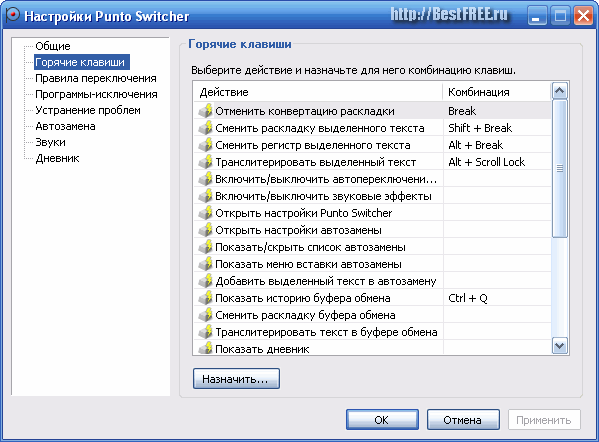
За замовчуванням встановлені клавіші для скасування конвертації розкладки (Pause /Break), зміни розкладки (Shift+Break), регістру (Alt+Break) та транслітерації (Alt+Scroll Lock) виділеного тексту. Однак майже всі функції Punto Switcher можна прив'язати до певних комбінацій.
Наприклад візьмемо таку функцію програми, як із буфером обміну. Всі ми знаємо, що буфер може містити будь-яку інформацію, проте, якщо ми копіюємо в нього такі дані, попередні замінюються ними, хоча залишаються у пам'яті.
В результаті виходить, що ми, наприклад, скопіювали якусь фразу, щоб вставити в текст, але потім нам потрібно було скопіювати ще щось, і тут з'ясовується, що ми десь недоставили першу – доводиться її шукати і наново "підвішувати" для вставки. Так часто трапляється під час роботи з HTML-тегами, які часто повторюються у тексті.
А тепер уявіть, що більше не треба вводити теги вручну щоразу. З Punto Switcher Ви можете легко дістатися до попередніх записів буфера обміну. Що для цього потрібно? Насамперед, у "Загальних" налаштуваннях ("Додаткові"), поставити галочку в пункті "Стежити за буфером обміну" (сподіваюся, Ви не забули про це:)).
Тепер, коли Ви в контекстному меню програми виберіть пункт "Буфер обміну" меню "Подивитися історію", то побачите списочок останніх скопійованих фраз і можете вибрати їх одним клацанням миші.

Однак це не надто зручно, щоразу залазити в меню для вибору потрібного слова. Тому найпростіше призначити для показу буфера комбінацію гарячих клавіш. Шукаємо в меню "Налаштування" - "Гарячі клавіші" опцію "Показати історію буфера обміну" та робимо на ній подвійний клік лівою кнопкою миші. У віконці вводимо бажане поєднання, після чого натискаємо "Ok".
Тепер при натисканні цієї комбінації Ви відразу отримаєте віконце управління буфером, минаючи меню програми. У такий же спосіб можна призначити швидкі клавіші майже для будь-якої дії Punto Switcher!
Робота зі словником
У програмі можна значно розширити її "словниковий запас". Це реалізовано завдяки можливості ставити свої правила перемикання. У тому ж меню "Налаштування" це третій пункт. Для додавання свого правила достатньо натиснути кнопку "Додати" і зручний майстер допоможе Вам легко доповнити базу даних.
Іноді, незважаючи на всі хитрощі, Punto Switcher все ж таки не хоче коректно працювати з деякими додатками. У такому разі Ви можете створити список програм, які Punto Switcher ігноруватиме. Заходимо в "Налаштування", меню "Програми-виключення". Натискаємо кнопку "Додати" та вибираємо програму зі списку "Огляд" або "Запущені програми".
Автозаміна
Серед інших можливостей Punto Switcher"a, є можливість автозаміни. За замовчуванням у програмі немає жодного слова - все надано на розсуд користувача! Створимо комбінацію для автозаміни, наприклад, букв "Прт" (близько стоять і зручно набираються) на слово "Привіт! :)".
Знову йдемо в "Налаштування", вкладка "Автозаміна". Все, що від нас вимагається, це натиснути кнопку "Додати" і вписати, що і на що ми змінюватимемо.
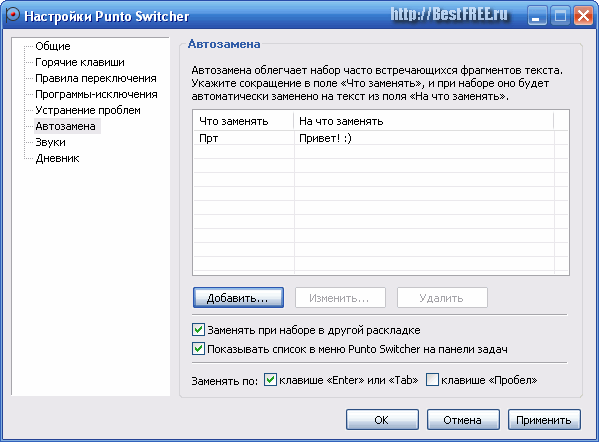
Ви також можете налаштувати кнопки, за якими буде здійснюватися автозаміна. Це можуть бути Enter/Tab або "Пробіл".
Punto Switcher має у своєму арсеналі такий цікавий інструмент, як "Щоденник". Навіщо він потрібен? Поясню: у "Щоденнику" зберігається все, що Ви набираєте на клавіатурі протягом дня. У такий спосіб Ви можете не боятися втратити важливу інформацію, тому що у Вас завжди буде її резервна копія! Для включення функції знову йдемо в "Налаштування" та вибираємо меню "Щоденник".
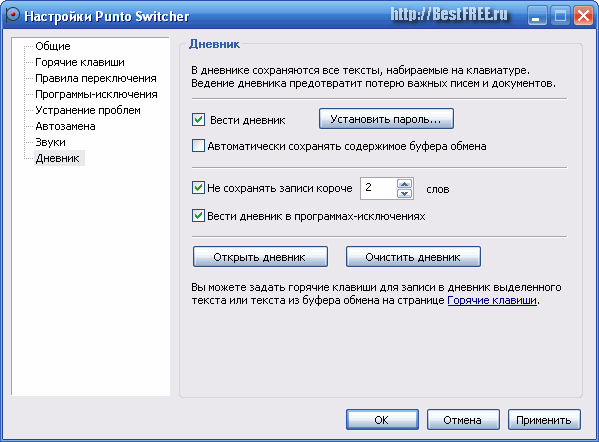
Встановлюємо галочку у вікні "Вісті щоденник" (ніж активуємо новий обліковий запис) та "Автоматично зберігати вміст буфера обміну". Ви можете задати граничне значення кількості тексту, з якого почнеться збереження (за замовчуванням коштує два слова), а також гарячі клавіші для виклику "Щоденника".
Сам "Щоденник" виглядає так:
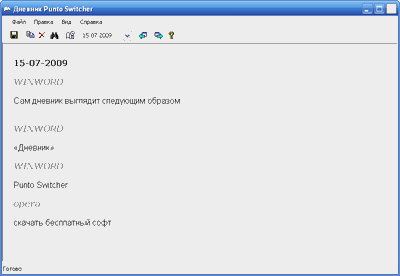
Це, по суті, простенький текстовий редактор, який відображає текст та програму, в якій він був набраний. Є можливість пошуку за датою та словами, але немає сортування за додатками, в яких здійснювався набір тексту.
У третій версії Punto Switcher"a з'явилася можливість пошуку значення та перекладу виділеного слова в Яндексі або Вікіпедії. Зайдемо в контекстне меню програми та знайдемо пункт "Знайти":

Тепер достатньо виділити потрібне слово і вибрати місце, де його слід шукати. Для Яндекса та російської Вікіпедії вже налаштовані клавіші швидкого виклику, але Ви можете додати їх для інших доступних сервісів.
Багато хто скаржиться на некоректну роботу Punto Switcher, але моя думка про програму - тільки позитивна. Якщо правильно її налаштувати, то відмовитися від використання Ви вже навряд чи зможете.
Якщо Punto Switcher часто видає ту саму помилку, досить просто трохи підкоригувати список правил, а якщо (попри Ваші зусилля) програма не бажає дружити з якимось додатком, на крайній момент можна його просто вимкнути.
Для цього найпростіше один раз клікнути лівою кнопкою миші по значку в треї і прибрати прапорець навпроти пункту "Автозаміна". Використовуйте Punto Switcher та назавжди забудьте про проблеми з мовою введення!
Також я помітив, що в нових версіях Punto Switcher чомусь досі не виправлені деякі баги:
- Іноді з трею пропадає значок програми, хоча процес висить у пам'яті. У такому разі я зазвичай заходжу в Диспетчер завдань, закриваю процес punto.exeі знову запускаю програму.
- Не завжди спрацьовує вставка даних зі списку Автозаміни. Тобто, я ставлю курсор у поле, в яке хочу, наприклад, вставити адресу сайту, натискаю на значок Punto SWitcher в треї і вибираю потрібний рядок. Але вона не вставляється. Якщо закрити і запустити знову нашу перемикач, то все виходить.
- При англійському тексті зі списку Автозаміни клавіатура може залишатися російською. У результаті, наприклад, ми вставили назву домену і хочемо додати після нього адресу сторінки. А розкладка залишилася російською та назва сторінки йде російськими літерами. Це дезорієнтує.
Тому сам я досі віддаю перевагу версії Punto Switcher 3.1.0 в якій немає останніх двох проблем.
Висновки
Підсумовуючи скажу, що незважаючи на дрібні недоліки, Punto Switcher є однією з найчастіше використовуваних мною програм. Крім основних функцій з перемикання розкладки, в ньому дуже зручно зберігати адреси електронної пошти, логіни, складні номери і т.д., які часто доводиться вставляти в різні веб-форми. І всі ці "дрібниці" неабияк спрощують життя простого користувача комп'ютера.
P.S. Дозволяється вільно копіювати та цитувати цю статтю за умови вказівки відкритого активного посилання на джерело та збереження авторства Руслана Тертишного.
P.P.S. Можливо також стане Вам у нагоді ще одна програма, яка може перевіряти Ваш текст на наявність помилок:
З цією програмою Ви витрачаєте менше часу на корекцію будь-яких текстів, набраних навіть у додатках, в яких перевірка орфографії не передбачена!
Основним призначенням програми Punto Switcherє автоматична зміна розкладки клавіатури з англійської на російську (і навпаки), коли набір виконується не тією мовою, що потрібно. Цей процес постійно контролюється за допомогою вбудованого словника, який містить досить велику кількість фраз, що найчастіше використовуються. Таким чином, набираючи на клавіатурі текст, можна більше не перейматися тим, що його доведеться переписувати заново, програма Punto Switcher все конвертує автоматично. Однак, якщо з якихось причин це не відбувається, можна скористатися вбудованим транслітератором, який за час секунди приведе набраний текст у читабельний вигляд.
Punto Switcher працює, використовуючи принцип неможливості поєднань деяких літер для російської та англійської мов. У російській, наприклад, слово неспроможна починатися з літери «Ь». Програма стежить за тим, які літери на клавіатурі набираються і якщо програма бачить неприпустиме поєднання, наприклад, Ьщку (More), після натискання пробілу, Enter або Tab відбувається автоматичне перемикання розкладки. Використовується словник із кількох мільйонів слів у тому, щоб визначити неможливі поєднання. Майте, будь ласка, на увазі, що програма коректно працює з російською та англійською розкладками клавіатури, правила перемикання базуються на правилах російської та англійської мов.
Можливості програми Punto Switcher:
- створення та редагування власного словника користувача;
- виправлення ВИПАДКОВОГО натискання CapsLock;
- скасування перемикання та виправлення набраного тексту після натискання Break. Наприклад, ви хочете перетворити щойно набране "ми" на "vs" - натисніть Break;
- запобігання перемиканню та виправленню. Наприклад, ви набираєте пароль латинськими літерамиі не хочете, щоб розкладка перемикалася. Натисніть праву стрілку (клавішу →) і розкладка не буде перемикатися, а текст, що набирається, виправлятися;
- звуковий сигнал при друкарських помилках;
- виправлення перших двох великих літер, наприклад у випадку: Росія – Росія;
- налаштування способу перемикання розкладки;
- автозаміна. Тепер ви можете створювати скорочення, які розгортатимуться. Наприклад, ви пишіть – «СНП», і ці три літери розгорнутися у фразу: «З найкращими побажаннями». Також ви можете поставити в автозаміну назву своєї фірми, наприклад, СКК - «Самарська кабельна компанія».
У програму Punto Switcher входить щоденник – Punto Diary. Щоденник розроблений, щоб допомогти вам зберегти і впорядкувати осмислений текст, який зазвичай розпорошується конференціями, листами, чатами. У Punto Dairy є можливість пошуку по всьому тексту, який людина набирала протягом тижня, місяця, року. Журналіст із цього може зробити статтю, письменник – книгу, а можна, гортаючи щоденник, згадати, що ви робили минулої весни. Punto Diary може бути корисним для цитування забутої розмови в чаті, відновлення тексту після збою програми і т.д.
Ну що ж знову привіт. Можливо, ви здогадалися по заголовку про що піде мова. Так, саме про те, як зробити автоматичне перемикання мови клавіатури. Можливо, ви пам'ятаєте, що в недавній статті ми докладно розглядали питання про комбінацію гарячих клавіш. Але, чи вважали Ви скільки за добу Ви друкуєте символів та слів на комп'ютерній клавіатурі і буває дуже не приємно, коли піднімаєте очі і ведіть подібну картину:
"Привіт підемо сьогодні в кінотеатр KinoFresh? nfv bltn jnkbxysq abkmv...
"
Усім знайома ситуація? І доводиться заново передруковувати текст, наче дрібниця, а не приємно. А все через те, що вчасно забули перевести мову. Тож давайте поговоримо про те, як налаштувати автоматичне перемикання мови клавіатури.
Так, у наш час, коли автоматизується практично будь-який процес, навіть пов'язаний із фінансами, зробити автоматичним зміну мови не складе жодних проблем. Так от, і поговоримо про те, як це зробити, звичайно ж доведеться встановлювати додатковий софт під назвою
від відомої компанії Yandex, оскільки стандартними засобами Windows 7 чи 8 цього зробити неможливо. Завантажити її можна за прямим посиланням абсолютно безкоштовно і завжди свіжа версія.
Так ось, після того, як ви завантажите та встановите цю програму, у Вас на панелі завдань з'явиться ще одна іконка:

Вона, так само як і стандартна мовна панель, сповіщає Вас про розкладку клавіатури, а при необхідності автоматично перемикає розкладку, супроводжуючи цей процес характерним звуковим сигналом. У програмі також є можливість переключити розкладку вручну. Все це і багато іншого, Ви можете додатково налаштувати в програмі, в тому числі правила перемикання мови, програми виключення, де не потрібно автоматичне перемикання розкладки клавіатури:

Як вимкнути автоматичне перемикання мови
Після того, як ви завантажили та встановили програму, за замовчуванням включено "Автоперемикання" - це означає, що програма сама змінюватиме розкладку при необхідності. Але, іноді воно нам зовсім не потрібне, допустимо в деяких програмах. У цьому випадку можна легко вимкнути цю функцію. для цього, в панелі завдань тиснемо правою кнопкою миші по значку і прибираємо галочку:

Або можна занести потрібну програму до списку програм виключення у налаштуваннях.
З цією програмою, можна буде друкувати текст, не замислюючись про те, переключили Ви мову чи ні, адже вона все зробить за вас! Інтерфес гранично простий, зручний і зрозумілий, і думаю, що проблем з ним не виникне, але якщо все ж таки вони раптом трапляться, то обов'язково відповім на всі Ваші запитання в коментарях до цієї статті.
Завантажити Punto Switcher безкоштовно
У цій статті ми поговоримо про програми, які можуть значно полегшити життя копірайтерам (тим самим, які займаються написанням статей), програмістам, web-майстрам і взагалі всім, кому часто доводиться набирати тексти.
У текстах, які ми друкуємо, часто є англійські слова впереміш з російськими. Через це нам доводиться постійно відволікатися на Alt+Shift. Але, на щастя, є програми автоматичного перемиканнярозкладки, що зроблять це за нас. Одна з таких програм - Punto Swither. В даний час її розробкою та підтримкою займається мало кому відома в рунеті компанія "Яндекс".
Звичайно, крім цієї програми є ще безліч аналогів, але я рекомендую саме цю, тому що в ній, крім перемикання розкладки, є ще купа корисних функцій. Нижче ми завантажуємо офіційну версію програми і швиденько налаштуємо її під свої, так би мовити, потреби.
Скачування та інсталяція Punto Switcher.

Оригінальну версію програми можна завантажити на цій сторінці: http://punto.yandex.ru/win/. Після того, як ми завантажили та встановили її, Пунто Світчер за замовчуванням може займатися автоматичною зміною розкладки, змінювати колір значка при чеп'ятках, за допомогою кнопки “Break” скасовувати перемикання клавіатури.
В принципі, для простого користувача цих функцій на початковому етапі буде достатньо. Але якщо покопатися в налаштуваннях, то програму можна зробити ще зручніше у використанні.
Налаштування автоперемикача клавіатури.
Після встановлення програми ви можете побачити нову іконку на панелі завдань:

У Віндовс 8 вона може випадково потрапити в приховані значки, як на скріншоті вище, але значок Пунто можна легко перетягнути в потрібне місце, утримуючи ліву кнопку миші:

Тепер настав час влаштувати невеликий екскурс у можливості Punto Swither.
Вище я вже казав, що для автоматичного перемикання клавіатури нам не потрібно лізти в налаштування – це працює саме собою. Ви можете легко перевірити, набравши на клавіатурі російське словолатиницею.
Але часто буває так, що ця програма змінює розкладку, коли нам цього не треба. Наприклад, у мого сусіда (він або якут або мансі за національністю) є собака на прізвисько Дучги. Не знаю, що означає це ім'я в мовах північних народів, але якщо я напишу цю кличку на клавіатурі, то Punto Swither подумає, що я хочу написати… Lexus і автоматично переключить мову введення!
Та й у вас, можливо, програма наполегливо перемикатиме те, що перемикатиме і не потрібно. Якщо все ж таки Switcher змінила розкладку недоречно, то вам не потрібно переписувати це слово заново. Достатньо натиснути одну кнопку, і слово буде автоматично переписано потрібною вам мовою. Кнопка ця "Pause - Break". Вона знаходиться у верхньому правому куті клавіатури.
Коли ви знаєте заздалегідь, що прога зараз змінить розкладку, а вам цього не треба, ви можете заборонити Switcher це зробити. Для цього після введення слова відразу потрібно натиснути кнопку "Стрілка праворуч" на клавіатурі. Таким чином, кличка собаки Дучги+стрілка вправо не перетворюється на Lexus.
Але буває і зворотна ситуація, коли програма не перемикає те, що потрібно переключити. Наприклад, якщо вам треба написати слово "Тефі", а програма переключить розкладку і вийде "n'ab". Тоді вам потрібно буде виділити мишкою це слово та натиснути Shift+Break. Текст знову перейде в режим Ru і ви можете друкувати далі.
Іноді потрібно написати російські слова в англійській транскрипції. E`to sdelat` proshche prostogo. Не треба мучитися і підбирати англійські літери — потрібно написати текст російською мовою, виділити його і натиснути заповітну комбінацію клавіш Alt+Scroll Lock — текст буде транслітерований.
На цьому можливості програми не закінчуються. Punto Switcher може на льоту змінювати неправильний реєстр букв. Часто ми забуваємо вимкнути Caps Lock, через що можемо написати слово з маленької літери. Пунто Switcher автоматично встановлює потрібний регістр. Також вона виправляє часту помилку, коли перше слово в реченні ми написали аж із двох великих букаф. Клавішу Шифт, розумієш, перетримали
Традиційному користувачеві (до яких ставлюся і я) всіх перелічених вище функцій вистачає з лишком. Нижче наводжу короткий список гарячих клавіш, щоб у вас не було каші в голові:
Зміна розкладки – автоматично;
Скасування перемикання клавіатури - Break;
Дати програмі сигнал, що міняти розкладку не можна відразу після введеного слова натиснути стрілку вправо;
Скасувати перемикання клавіатури – виділити текст та натиснути Shift+Break;
Транслітерація тексту з російської на латиницю і навпаки – виділити мишкою потрібні слова та використовувати комбінацію Alt+Scroll Lock.
Зміна регістру – автоматично.
Звичайно, ці гарячі клавіші ви можете змінити на свої. Але особисто я залишив усе як є. Щоб не заплутатися.
Також у налаштуваннях Punto Switcher можна ввімкнути додаткові функції. Щоб увійти до налаштувань, потрібно натиснути правою кнопкою миші по іконці:

У загальних налаштуваннях я нічого не змінював, тільки хіба що в додаткових поставив галочку "Кома за подвійним натисканням пробілу". Як ви знаєте, щоб на російській клавіатурі написати кому, потрібно натискати дві клавіші, а потім ще й пробіл. А подвійне натискання пробілу робить усі ці дії за один раз.

Спочатку, звичайно, буде незвично, але звикніть ви дуже швидко.
У розділі гарячі клавіші ви зможете вибрати свої кнопки для кожної дії:

Розробники Punto Switcher надали своїм користувачам доповнювати слова, які необхідно автоматично замінювати (або не замінювати). Це можна налаштувати в меню "Правила перемикання".
Наприклад, абревіатура КНР, набрана в англійській розкладці, автоматично не замінюється. А якщо, наприклад, я пишу дисертацію про Китай і мені часто доводиться використати скорочену назву цієї країни?
Для цього я йду в “Правила перемикання” та натискаю “Додати нове правило”:


У вікні "Нове правило автопереключення" в полі для тексту пишу "неправильне" слово. У моєму випадку це RYH. Нижче в "Умові" ставлю чекбокс на "Утримувати це поєднання букв", регістр не враховувати, в "Дії" відзначаю "Перекладати в іншу розкладку".
Після цього зберігаю правило (тиснути ОК) і тепер при введенні цієї абревіатури англійською вона автоматично перетворюється на КНР.
Ідемо далі. У пункті "Програми-виключення" ви можете відзначити проги, в яких Punto Switcher працювати не буде.
Пункт “Автозаміна” тим, хто у текстах часто вживає одні й самі висловлювання. Наприклад, наприкінці листів часто пишуть "З повагою, раб божий такий-то". Щоб щоразу не писати таку фразу, можна замінювати її на 2-3 символи:

Натискаємо "Додати", у полі "Що замінювати" пишемо будь-які літери - це будуть наші гарячі клавіші. Я написав, наприклад, йцю. У наступному полі записуємо нашу довгу фразу:

Тепер мені достатньо натиснути 3 літери + Enter, після чого фраза "З повагою, Павло" увімкнеться автоматично.
У пункті меню "звуки" я нічого не змінював, бо вважаю, що це зайве. До речі, звук можна відключити в головному меню програми.
Якщо ви бажаєте тимчасово відключити програму, то натисніть правою кнопкою миші на іконку і виберіть “Вийти”. Щоб повернутися до програми, знайдіть піктограму Punto Switcher на робочому столі або в меню “Пуск”.

Ось, власне, і добіг кінця міні-огляд цієї чудової програми. Punto Swither - одна з найкращих прог з автоматичного перемикання розкладки. В даний час ви можете завантажити версії для Mac та Windows. Користувачам Linux, на жаль, доведеться шукати якусь альтернативу.



